Bu yazıyı yazmamdaki asıl amaç eğer sizde benim gibi yeni bilgisayar aldığınızda içinden bloatware denilen (gereksiz sistem kaynağı tüketip pek birşey getirmeyen programlar) yazılımları istemiyorsanız, ya da bilgisayarınıza sabit disk değiştirdiğinizde temiz windows kurulumu istiyorsanız ya da sabit diskinizde güvenli kurtarma bölgenizi geri kazanmak istiyorsanız bu yazıyı tam size göre. Bu yazıyı yazarken yararlandığım site mydigatllife.info dan daha geniş bilgide bulabilirsiniz. Siz bu yazıyı okumaya başlamadan önce öncelikle control panel->recovery> create a recovery drive yapıp en az 16gb’lık bir usb sürücüye bilgisayarınızın kurtarma bölümünün yedeğini alın. Bu iş yaklaşık olarak benim usb 3.0 belleğimde yarım saat kadar sürdü. Ben burada yazdıklarımı yaparak hem İngilizce (samsung np700g7c tr-02) hem de Türkçe (asus n56vz 4299h)windows 8 single language pack dvd si hazırladım ve kullanıyorum.
Türkçe iso dosyasını hazırlamak için öncelikle su dosyaları bulmanız gerekiyor.
1) tr_windows_8_x64_dvd_915425
2) HRM_CSLA_X64FREO_RU-RU_DV5.ISO
3) Rusça ve türkçe dil paketleri
4) Imagex ve Oscdimg aracları (eğer bilgisayarınızda yoksa buradan indirebilirisiniz)
5) Öncelikle su klasorleri çalışacagınız bölüme sırayla oluşturmamız lazım. (Bu Yazıda c:\win8x64 klasörü içinde yapılacaktır)
1.WIMORIG
2.MOUNT
3.TEMP
4.LANG
5.WIN8_SLX64
6. windows_8_x64
Not: Aşağıda komut sistemine yazacağınız kodlar var. Bunları komut sistemine kopyala/yapıştır yaparken bazen boşluklar bırakıyor. Bu yüzden resimlerdeki komutlara bakıp yazın.
6) HRM_CSLA_X64FREO_RU-RU_DV5.ISO dosyasını bağlayın. Bagladıgınız iso dosyasının sources klasorunden install.vim dosyasını C:\Win8x64\WIMORIG klasorune kopyalayın.(Yaklasık olarak 2.8gb)
7) Komut sistemini yönetici olarak açıyoruz.(cmd). Wimorig klasorundeki install wim dosyasını mount klasörüne bağlayacağız. Bunun için aşağıdaki komut satırına şu kodu yazıyoruz.
Dism /mount-wim /wimfile:C:\Win8x64\WIMORIG\install.wim /index:1 /mountdir:C:\Win8x64\MOUNT
8) Bağladığımız Rusça install.vim dosyasından Rusça arayüzü çıkarıp. Türkçe arayüzünü ekliyeceğiz. Daha önceden çektiğimiz Rusça ve Türkçe dil paketlerini C:\Win8x64\LANG klasörüne kopyalıyoruz.
9) Şimdi elimizdeki install.vim dosyasından Rusça dil paketini çıkarmak için aşağıdaki komutu yazıyoruz.
Dism /Image:C:\Win8x64\MOUNT /Remove-Package /PackagePath:C:\Win8x64\LANG\ru-ru\lp.cab
10) Şimdi Türçe arayüzünü eklememiz gerekiyor. Bu sefer aaşğıdaki kodu yazıyoruz
Dism /Image: C:\Win8x64\MOUNT /ScratchDir:C:\Win8x64\TEMP /Add-Package /PackagePath:C:\Win8x64\LANG\tr-tr\lp.cab
11) Dil,bölge ve saat ayarlarımızı Türkiye’ye göre ayarlıyoruz. Bunun için sırayla alttaki komutları yazıyoruz
Dism /image:C:\Win8x64\MOUNT /Set-UILang:tr-TR
Dism /image:C:\Win8x64\MOUNT /Set-SysLocale:tr-TR
Dism /image:C:\Win8x64\MOUNT /Set-UserLocale:tr-TR
12) Daha önce bağladığımız sürücüyü çıkartıyoruz. Bunun için alttaki kodu yazıyoruz.(Bu işlem biraz uzun sürüyor)
Dism /Unmount-Image /MountDir:C:\Win8x64\MOUNT /Commit
13) Hazırlayacagımız dosyaya bır açıklama eklememiz gerekiyor.
imagex /flags “CoreSingleLanguage” /info C:\Win8x64\WIMORIG\install.wim 1 “Windows 8 CoreSingleLanguage” “Windows 8 CoreSingleLanguage
14) Şimdi hazırladığımız install.vim dosyasını dışarı aktarıyoruz.
Dism /Export-Image /SourceImageFile: C:\Win8x64\WIMORIG\install.wim /SourceIndex:1 /DestinationImageFile: C:\Win8x64\WIN8_SLX64\install.wim /DestinationName:”Windows 8 CoreSinglLanguage” /compress:max
15) Winrar veya başka bir programla tr_windows_8_x64_dvd_915425 iso dosyasını C:\Win8x64\windows_8_x64 klasörüne çıkartıyoruz. Daha sonra C:\Win8x64\windows_8_x64\sources klasörüne daha önceden hazırladığımız install.vim dosyası (C:\Win8x64\WIN8_SLX64 klasörü içinde) kopyalıyoruz.
16) Son olarak hazırladığımız dosyayı iso formatına çevirip istediğimiz şekilde kullanıma hazırlıyoruz. Aşağdaki komutu yazınca C:\Win8x64 klasorü içinde iso dosyanız hazır olacak.
oscdimg -bC:\Win8x64\windows_8_x64\boot\etfsboot.com -h -u2 -m -lHRM_CSLA_X64FREO_EN-US_DV5 C:\Win8x64\windows_8_x64\ C:\Win8x64\Win_8_Sing_Lang_TR_X64.iso
Hepsi bu kadar.

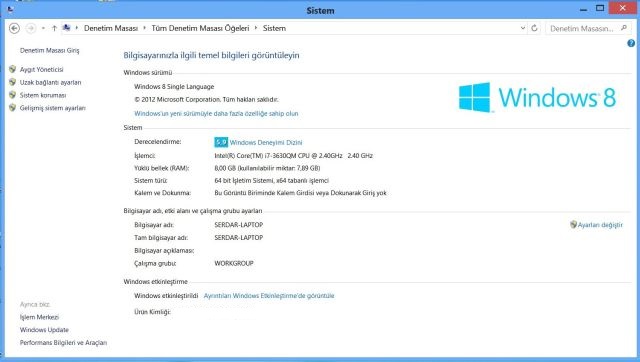
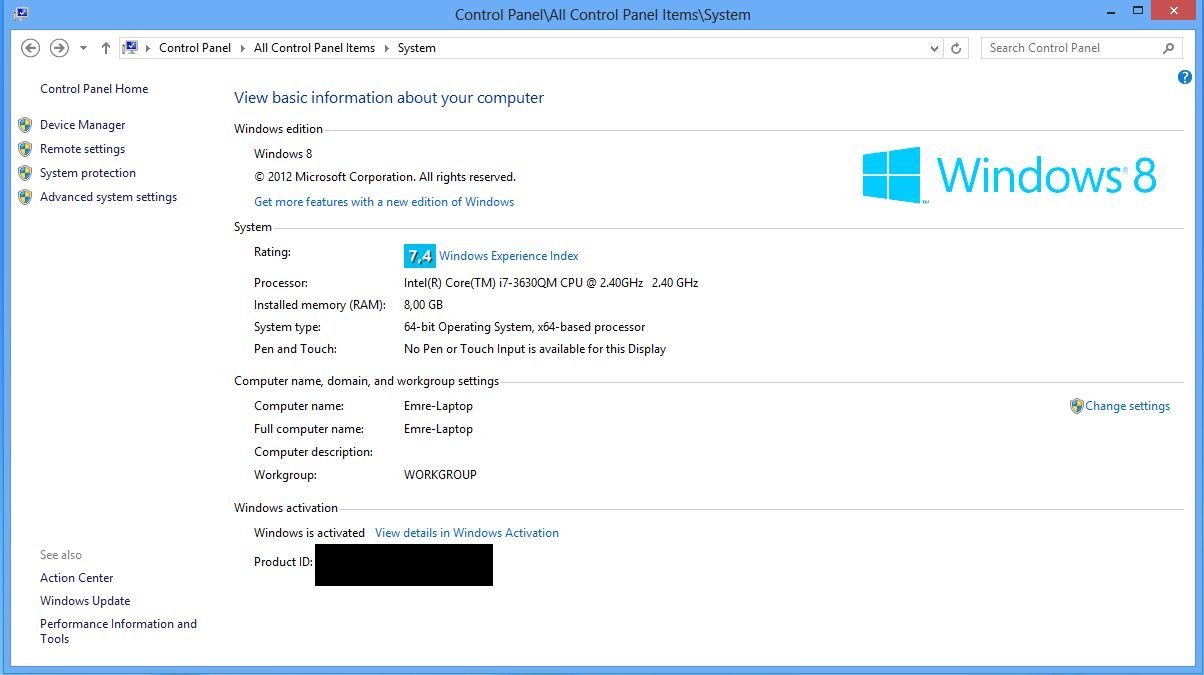
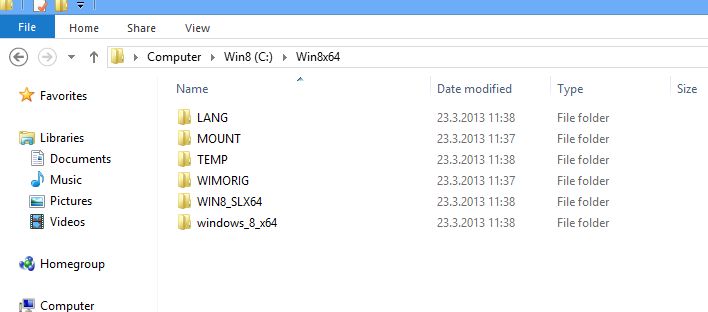
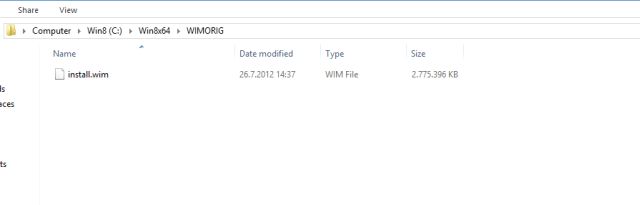
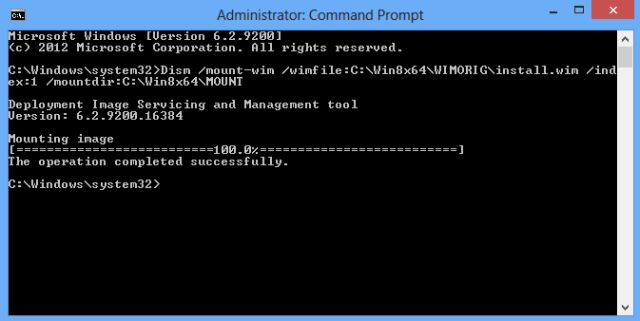
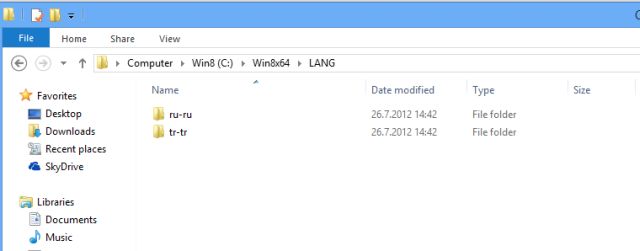
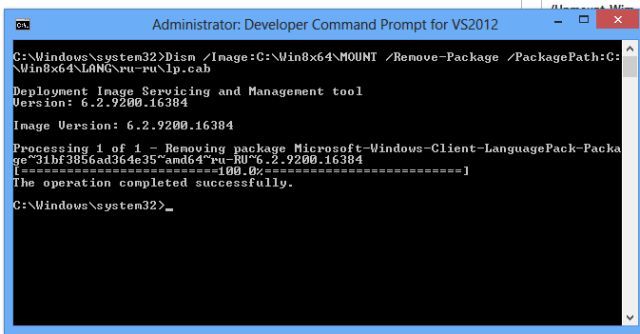

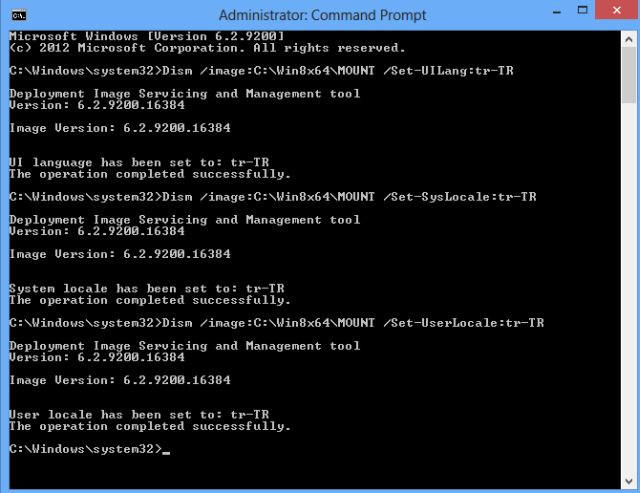
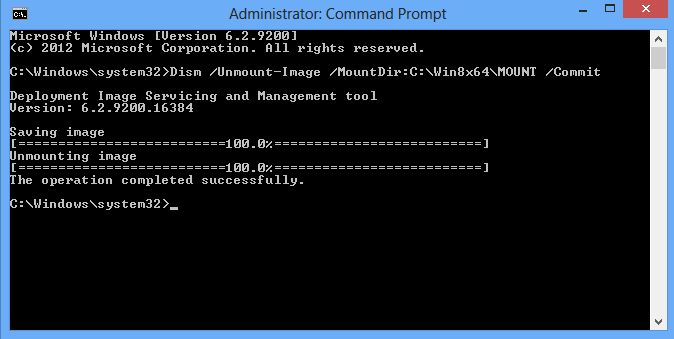
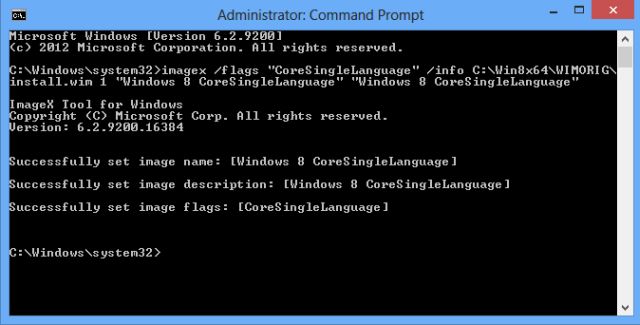
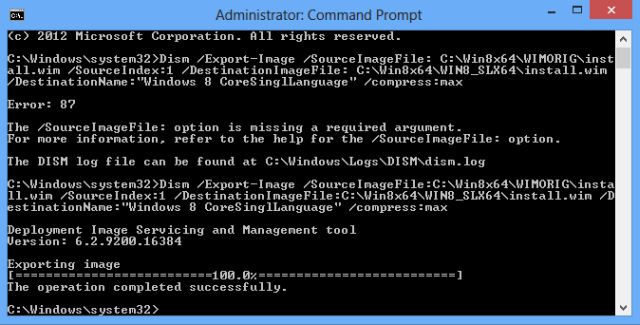
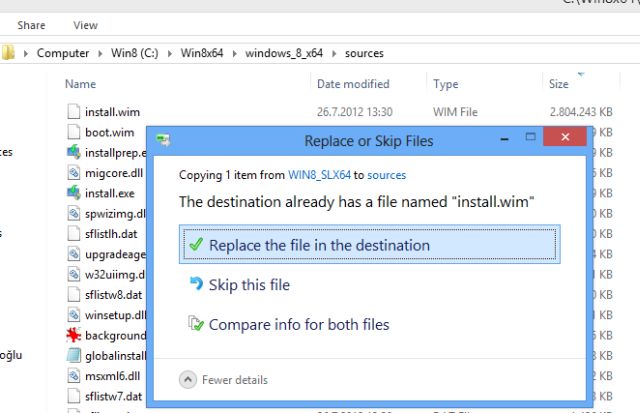
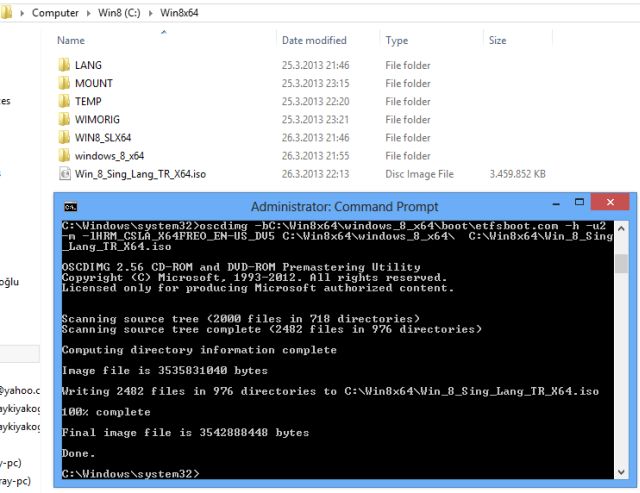
Bir yanıt yazın